IT 모바일
앱 설치 X 자동차 블루투스 연결 시 음악, 내비게이션 자동 실행하는 방법_빅스비 루틴
삐뚤해도 잘 살아
2022. 1. 16. 13:39
반응형
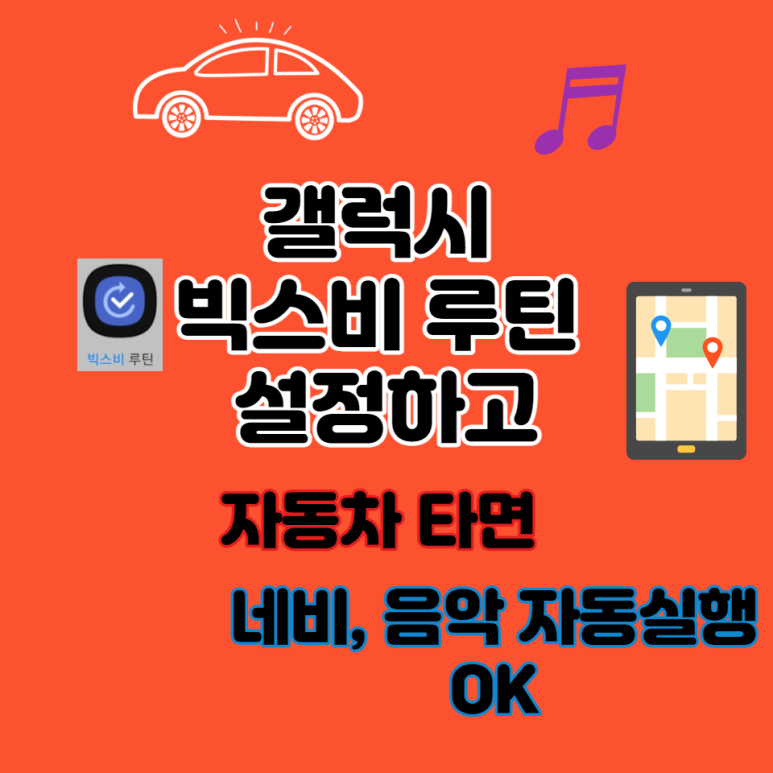
안녕하세요. 우키입니다.
저는 깔끔한 걸 좋아해서 여러 앱을 설치하는 것을 싫어하는 타입입니다.
사실 정리하기 귀찮기도 하고 요새 기본 앱으로 되는 게 얼마나 많은데
갤럭시 유저이신 분들 중에 빅스비 루틴이라고 들어보셨나요?
빅스비 루틴으로 블루투스 연결 시 내비게이션, 원하는 앱에서 음악 재생까지도
자동 실행 설정이 가능합니다.
설정하는 방법이 매우 간단해서 따라 하시면 바로 하실 수 있습니다.
바로 해보도록 하시죠.!
아 그전에 제가 사용 중인 루틴을 보시고
차량 말고도 활용법이 많다는 점도 알아주세요
저는 아래의 사진처럼 블루투스 기기에 에어팟을 연결했고
음악 재생을 설정하여 에어팟 착용 시 바로 음악이 들립니다.


Step.1 빅스비 루틴 찾기
검색 기능으로 빅스비 루틴을 찾아줍니다.

찾으시고 운전이라고 쓰인 루틴을 찾아 들어갑니다.
운전 말고도 학교, 직장, 다른 것들도 잘 짜인 루틴이 이미 존재 합니다.
또한, 루틴을 본인이 직접 만드실 수도 있습니다.
편집을 눌러 빼시거나 추가하신 뒤 루틴 명을 변경해 주시면 됩니다.
자세한 설명은 아래 적겠습니다.
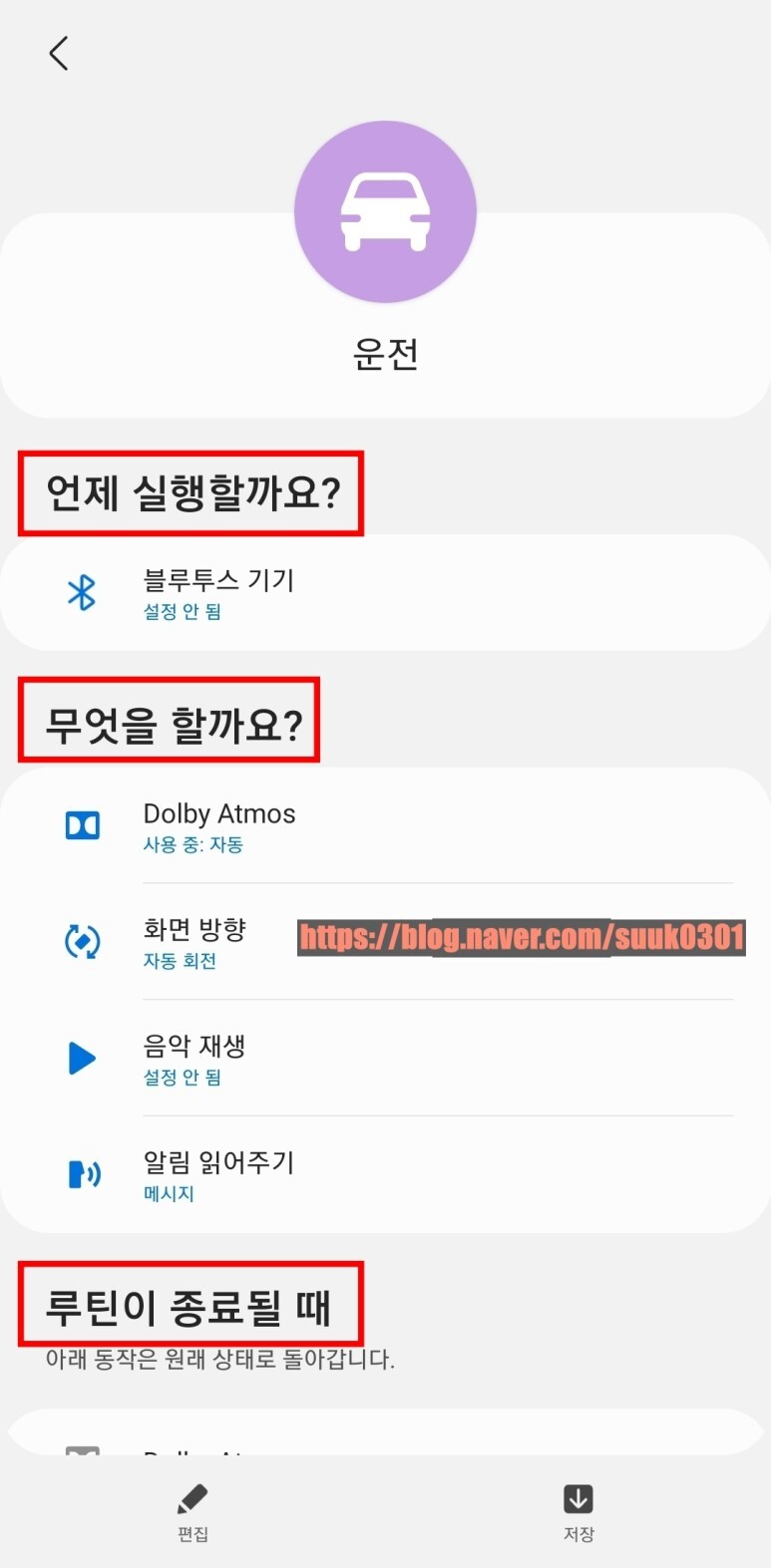
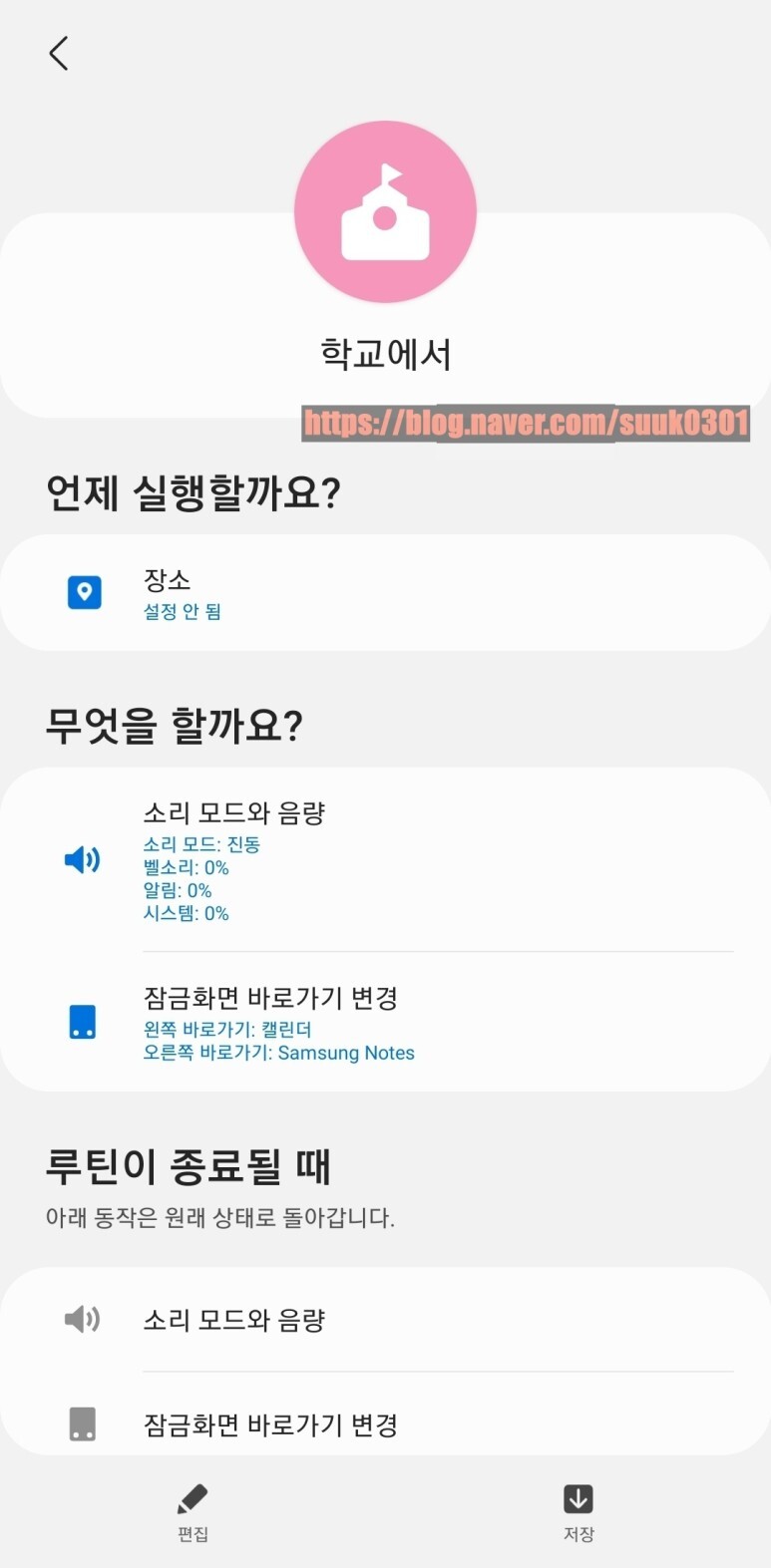

Step.2 빅스비 루틴 설정하는 방법_운전
( 네비, 음악 자동 실행 )
운전에 들어가셔서 블루투스 기기에 본인의 차량을 설정합니다.
내비게이션을 자동으로 실행하실 분들은 하단에 편집에 들어가서 + 버튼을 클릭해 줍니다.


반응형
검색에서 "앱을 열거나 앱 동작 바로 실행"을 검색하시거나, 기능을 클릭하셔서
바로 실행을 선택해 주시면 됩니다.
선택하셨다면 어떤 앱을 실행하실지 찾아주신 뒤 체크합니다.


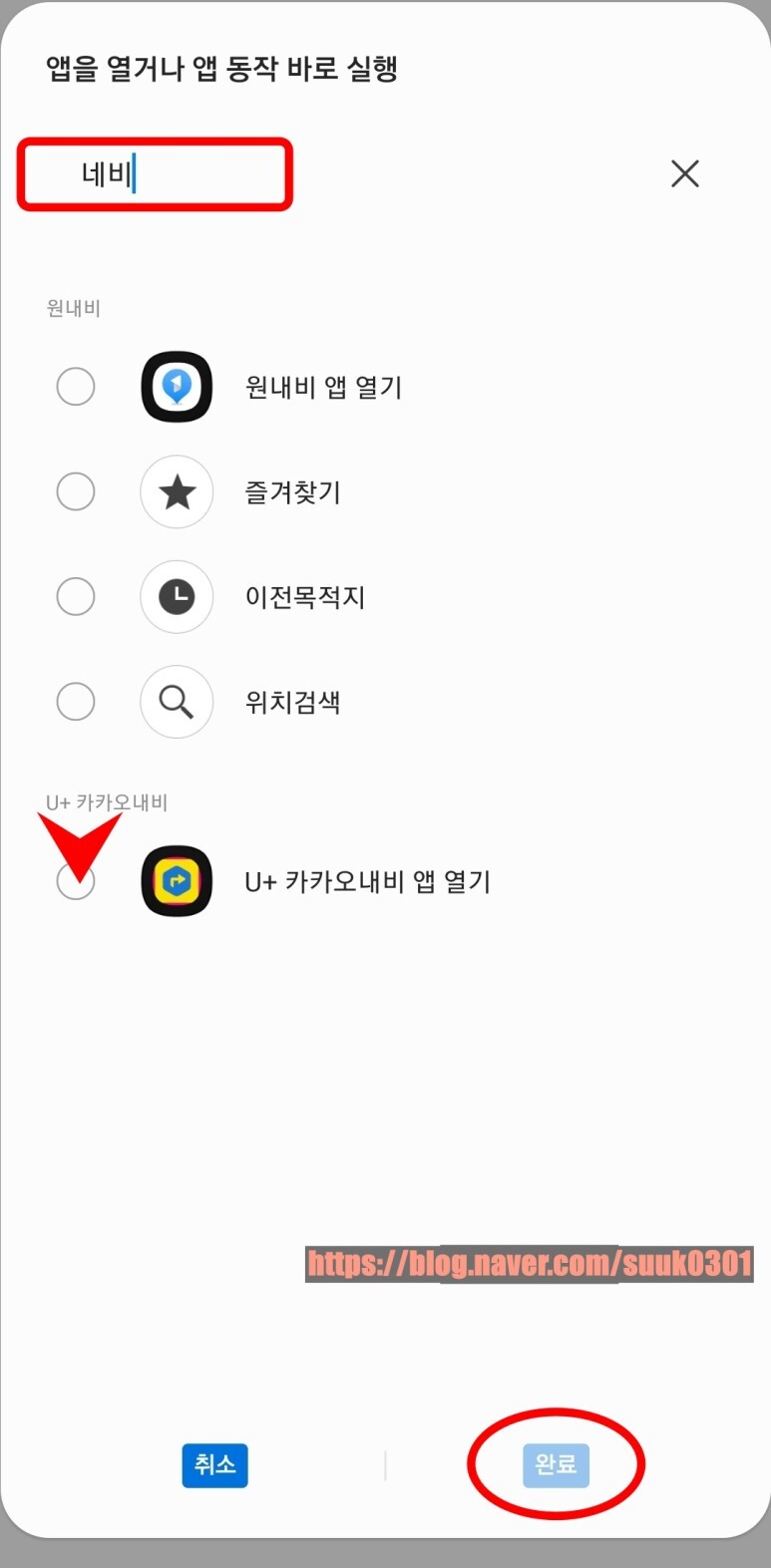
음악 재생도 위와 같은 방법으로 똑같이 설정해 주시면 됩니다.
혹시라도 사용하지 않으실 거면 우측 옆에 - 표시를 눌러 빼주셔야 합니다
설정 안된 것이 있으면 완료가 되지 않습니다.


설정 완료 시 이름, 색상, 아이콘 변경 가능
설정을 완료하시면 마지막에 루틴명과 아이콘 및 아이콘 색상 변경이 가능하니 본인에 맞게 설정하셔도 됩니다.
또한, 저처럼 이어폰을 따로 만드셔도 되고요.
귀찮으시면 굳이 안 바꾸셔도 됩니다.
어차피 블루투스에 맞춰서 동작 되거나 위치 등으로 동작이 되기 때문에 따로 들어가셔서 실행할 필요가 없기 때문입니다.

반응형